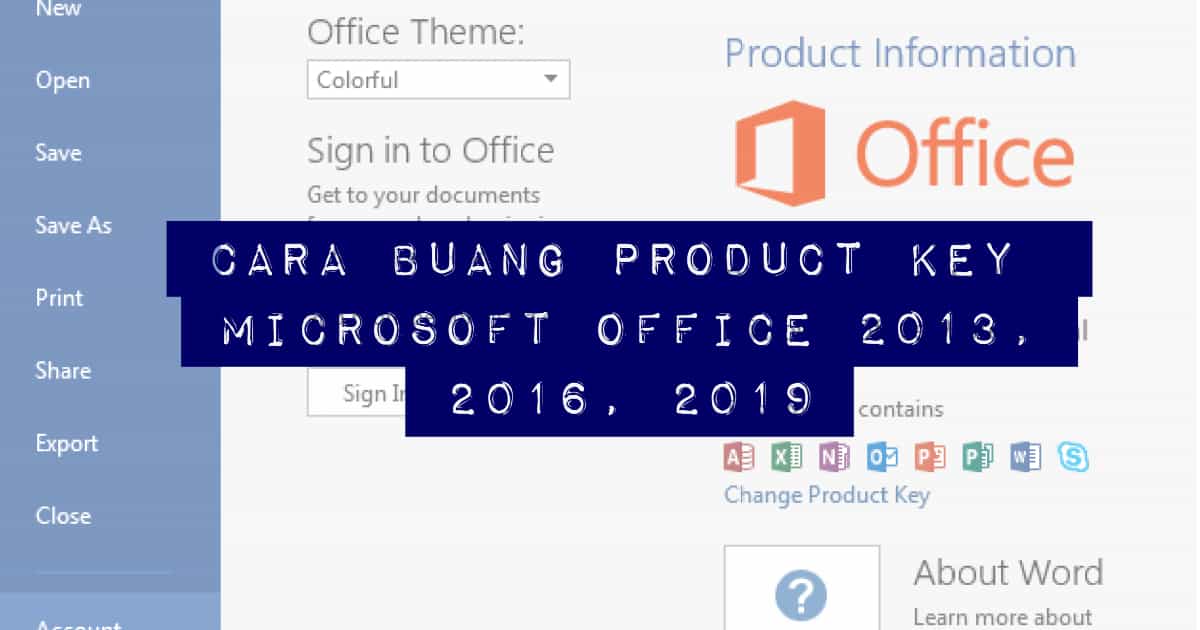Bagaimana Membuang Lesen (Product Key) Microsoft Office 2019, Office 2016 dan Office 2013
Dalam artikel kali ini, saya akan tunjukkan cara untuk membuang lesen key atau product key Microsoft Office 2013, Office 2016, Office 2019 dan office 365 dalam komputer Windows 10 dan 11. Mungkin ramai yang tak sedar, PC atau laptop baru terbina dengan Microsoft Office 365. Jika diaktifkan, anda boleh gunakan sebagai perisian percubaan selama 3 bulan.
Selepas itu anda perlu melanggan dengan pakej penuh. Adakah anda tahu, Microsoft Office 365 perlu dilanggan dan diperbaharui setiap tahun? Ya, betul setiap tahun. Kenapa perlu bayar tahunan, jika anda boleh dapatkan lesen penuh dengan hanya sekali bayar.
RM180 sekali bayar dan guna selamanya untuk 1 PC
Sebelum memasang Microsoft Office yang berlainan pakej dari Office 365, kita perlulah membuangnya dahulu bagi mengelakkan lesen baru tidak dapat dibaca kerana “Duplicate Product Key”. Teruskan membaca, sebab saya akan ajar secara terperinci dan mudah difahami.
3 Perkara yang perlu dilakukan sebelum memasang aplikasi Office lain;
- Membuka “Command Prompt” pada PC anda
- Memeriksa versi Microsoft Office yang hendak dibuang
- Cara membuang product key Microsoft Office sepenuhnya
Bagaimana Cara Membuka Command Prompt di PC Windows?
Untuk membuka command prompt, pergi ke search area, dan taip CMD, klik kanan dan pilih “Run As Administrator”

Bagaimana Untuk Melihat Versi Microsoft Office di PC Windows?
Untuk melihat versi Microsoft Office, buka salah satu aplikasi Office, contohnya Word. Pergi ke Menu dan pilih Account (atau Help). Kemudian klik “About Word” di sebelah kanan panel.

Bagaimana Membuang Lesen (Product Key) Microsoft Office 2019, Office 2016, Office 2013 dan Office 365
Kebanyakkan PC Windows 10 atau 11 didatangkan dengan versi 64Bit, hanya yang membezakannya ialah Microsoft Office 2016, 2019 atau 2013 dengan versi 32bit atau 64bit.
Pilih versi Office anda, salin (Copy) skrip di bawah dan mulakan Langkah seterusnya
- MICROSOFT OFFICE 2016/2019 32BIT DENGAN WINDOWS 64BIT
cscript “C:\Program Files (x86)\Microsoft Office\Office16\OSPP.VBS” /dstatus
- MICROSOFT OFFICE 2016/2019 64BIT DENGAN WINDOWS 64BIT
cscript “C:\Program Files\Microsoft Office\Office16\OSPP.VBS” /dstatus
- MICROSOFT OFFICE 2013 32BIT DENGAN WINDOWS 10 64BIT
cscript “C:\Program Files (x86)\Microsoft Office\Office15\OSPP.VBS” /dstatus
- MICROSOFT OFFICE 2013 64BIT DENGAN WINDOWS 10 64BIT
cscript “C:\Program Files\Microsoft Office\Office15\OSPP.VBS” /dstatus
- Setelah copy skrip di atas, tampal (Paste) di Command Prompt (CMD) yang dibuka tadi, seperti gambar di bawah dan tekan “Enter” di keyboard anda.

2. Jika berjaya, anda akan dapat lihat senarai Microsoft Office yang terbina di dalam PC anda. Lihat pada anak panah merah yang saya tandakan. Rekodkan dengan menulis 5 gabungan nombor dan huruf besar.

3. Copy skrip yang sama tadi, seperti Langkah 1. Tetapi jangan tekan butang “ENTER”.
Contoh script anda ;
cscript “C:\Program Files (x86)\Microsoft Office\Office16\OSPP.VBS” /dstatus
Buangkan (Delete) /dstatus dan gantikan dengan /unpkey:XXXXX
Dimana XXXXX adalah 5 gabungan nombor dan huruf besar yang anda rekodkan di langkah 2 tadi.
- Tekan butang “Enter” dan anda akan lihat lesen Microsoft Office telah dibuang dalam PC seperti gambar di bawah
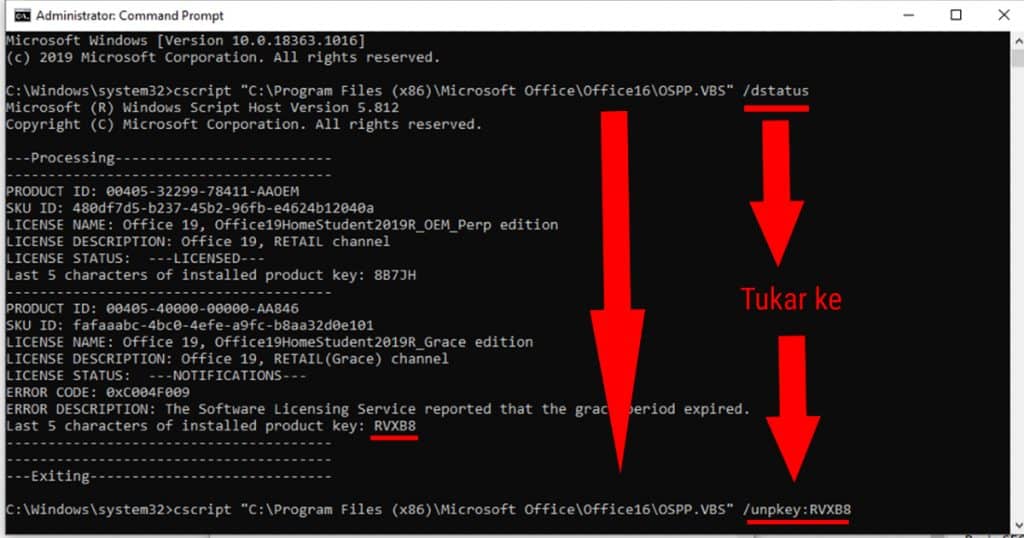
Tutup Command Prompt, dan anda boleh memulakan pemasangan Microsoft Office yang berlainan versi dari Office 365. Jika anda mempunyai sebarang pertanyaan, boleh tinggalkan komen di bawah. Saya akan cuba bantu secepat mungkin.